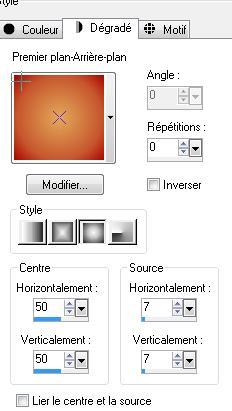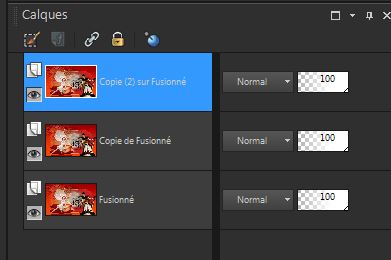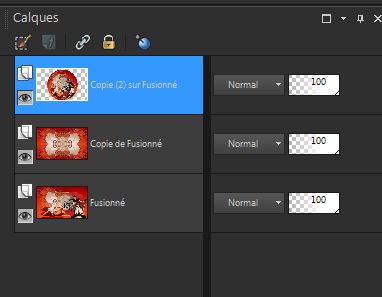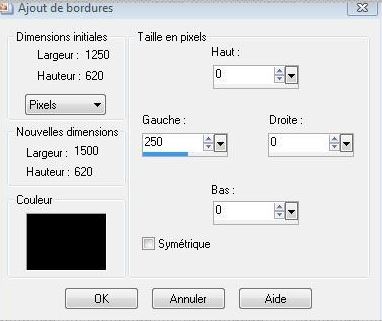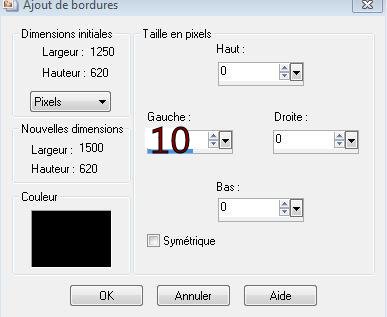|
Nieuwe
Vertalingen hier
UN JOUR D'AUTOMNE
Wij gaan beginnen met de les 1. Open de afbeelding "fond soir automne "in je psp .Hier gaan wij op werken /niet sluiten we hebben het nog nodig 2. Lagen- Nieuwe rasterlaag 3. Selecties-Selectie laden/opslaan-selectie laden van af schijf en neem selectie '' @renee -automne 1'' Eigenschappen van materiaal: Zet de voorgrondkleur op #e3a95a en zet de achtergrondkleur op #aa0200- Maak van de voorgrond/achtergrondlaag een zonnestraal verloop met onderstaande instellingen ****Vulemmer:Tolerantie op 100 en de Mengmodus op "Donkerder" en de dekking op 36
!!!!!!!Attentie: zet de instellingen van je vulemmer weer op normaal
-Gereedschap Vlakvulling: vul de selectie met het verloop 4. Lagen- Nieuwe maskerlaag uit afbeelding en neem masker "masquehaloclo"
Lagen- Samenvoegen- Groep samenvoegen 5. Effecten- Randeffecten- Sterker accentueren /en herhaal nog 1x 6. Selecties-Niets selecteren 7. Open de tube plateforme /Bewerken- Kopiëren- Bewerken- Plakken als nieuwe laag en plaats links onder 8. Open de tube « fleurcalice » /Bewerken- Kopiëren- Bewerken- Plakken als nieuwe laag en plaats linksonder op de vorige tube 9. Lagen- Samenvoegen- Omlaag samenvoegen 10.Open de tube « missilly-man-jan2010 »/ Afbeelding-Formaat wijzigen- Verkleinen met 80% /Bewerken- Kopiëren- Bewerken- Plakken als nieuwe laag en plaats rechts onder 11. Open de tube « claudiaviza-mujer1973 »/ Image Afbeelding-Formaat wijzigen- Verkleinen met 65%/Afbeelding- Spiegelen-/Bewerken- Kopiëren- Bewerken- Plakken als nieuwe laag en plaats naar links 13. Lagen- Samenvoegen- Zichtbare lagen samenvoegen 14. Lagen- Dupliceren en herhaal nog 1 x
-In het lagenpalet-activeer de bovenste laag 15. Effecten- Geometrische effecten- Cirkel /transparant 16. In het lagenpalet-activeer de middelste laag Effecten- Insteekfilter - Simple -Top left mirror 17. Activeer de bovenstelaag (kopie 2 ) Effecten- Insteekfilters - FM Tile tools - blend emboss standaard Dit moet je nu hebben
18. Lagen- Nieuwe rasterlaag Lagen- Schikken- Omlaag verplaatsen-onder de kopielaag 2 19. Selecties- Alles selecteren 20. Open de tube '' billes '' Bewerken- Kopiëren-Bewerken- Plakken in de selectie 21. Selecties- Niets selecteren 22. Open de tube « buste
« /Bewerken- Kopiëren- Bewerken- Plakken als nieuwe laag en plaats naar links onder Afbeelding-Formaat wijzigen- Verkleinen met
80% geen vink bij alle lagen 23. Lagen- Dupliceren en plaats naar rechts onder 24. Open de tube « kikirou1648 »/ Image Afbeelding-Formaat wijzigen- Verkleinen met 55%- Bewerken-Kopiëren- Bewerken- Plakken als nieuwe laag en plaats 25. Selectie uit vrijehand-van punt tot punt trek de helft van die tube en zet beide op hun plaats ( je maakt dus van 1 tube er 2) zie grote afbeelding 26. Zet de voorgrondkleur op : #362a19> Activeer Gereedschap Pen-met deze instellingen trek een lijn van de ene tube naar de andere zie grote afbeelding
27. Afbeelding- Randen toevoegen 10 pixels zwart 28. Achtergrondlaag omzetten in een rasterlaag 29. Afbeelding- Randen toevoegen -Asymmetrisch met deze instelling -zwart
30. Lagen- Nieuwe rasterlaag 31. Selecties-Selectie laden/opslaan-selectie laden van af schijf en neem selectie'' @renee-automne2'' 32. Open de achtergrondafbeelding weer « fond soir d'automne « / Bewerken- Kopiëren-Bewerken- Plakken in de selectie 33. Selecties- Niets selecteren 34. Afbeelding- Randen toevoegen -Asymmetrisch met deze instelling -zwart 35. Open de tube « mujer1973 »Afbeelding-Formaat wijzigen- Verkleinen met 60% -Afbeelding- Spiegelen- Bewerken- Kopiëren- Bewerken- Plakken als nieuwe laag en plaats naar links 36. Lagen- Dupliceren -Verplaats naar links en dan wat naar boven Zet de Mengmodus van deze laag op "Hard Licht" en zet de laagdekking op 65% Alle lagen samenvoegen -Opslaan als JPG
Ik maak deel uit van Tutorial Writers Inc. Mijn lessen staan geregistreerd ReneeGraphisme_Alle rechten voorbehouden
* |
2011

 Vertalingen
Vertalingen